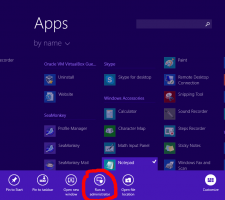Ative as caixas de seleção no File Explorer do Windows 10
Você pode habilitar as caixas de seleção para facilitar a seleção de vários arquivos e pastas. Isso é particularmente útil quando seu dispositivo não possui teclado físico e vem com uma tela de toque. Aqui está como.
Propaganda
A capacidade de selecionar arquivos e pastas com caixas de seleção foi introduzida inicialmente no Windows Vista. Quando o recurso está ativado, as caixas de seleção não ficam visíveis por padrão em dispositivos sem tela sensível ao toque. Para ver a caixa de seleção em um PC Desktop clássico, você precisa passar o ponteiro do mouse sobre um arquivo ou pasta. Em dispositivos com tela de toque, como tablets ou transformadores, as caixas de seleção ficam visíveis imediatamente. Veja estas capturas de tela:


Além dos comandos existentes da faixa de opções e teclas de atalho como Ctrl + A ou menus de contexto para selecionar arquivos, as caixas de seleção podem melhorar a usabilidade do gerenciador de arquivos padrão do Windows 10. Vamos ver como habilitá-los.
Para habilitar as caixas de seleção no Explorador de Arquivos do Windows 10, faça o seguinte.
Abrir Explorador de arquivos. Você não precisa abrir nenhum local específico, apenas execute o aplicativo.
Na interface de usuário da Faixa de Opções do Explorer, vá para a guia Exibir.

Pronto, marque o Caixas de seleção de item caixa de seleção. Agora passe o ponteiro do mouse sobre um arquivo ou pasta. Uma pequena caixa de seleção aparecerá no canto superior esquerdo do ícone pairado.

Voila, você acabou de habilitar as caixas de seleção no Explorador de Arquivos.
O mesmo pode ser feito nas opções do File Explorer.
Na interface de usuário da Faixa de Opções do Explorer, clique em Arquivo -> Alterar pasta e opções de pesquisa.

Se você tem desabilitou a fita usando uma ferramenta como Winaero Ribbon Disabler, pressione F10 -> clique no menu Ferramentas - Opções de pasta.
Na janela de diálogo "Opções do Explorador de Arquivos", mude para a guia Exibir e marque (habilite) a opção Use as caixas de seleção para selecionar os itens. Isso habilitará as caixas de seleção para itens no Explorador de Arquivos.

Se você precisar alterar esta opção com um ajuste no Registro, isso também é possível.
Abra o Aplicativo Editor de registro e vamos para a chave
HKEY_CURRENT_USER \ SOFTWARE \ Microsoft \ Windows \ CurrentVersion \ Explorer \ Advanced
Há um valor DWORD de 32 bits AutoCheckSelect. Defina-o como 1 para habilitar caixas de seleção. Caso contrário, defina-o como 0 (esta é a configuração padrão).
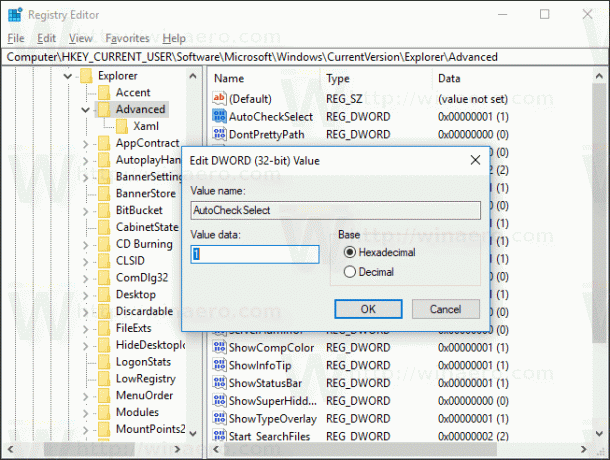
Nota: Se você não tiver esse valor, basta criá-lo. Mesmo se você estiver executando um Versão do Windows 10 de 64 bits, você precisa usar um tipo de valor DWORD de 32 bits.
Depois de mudar o AutoCheckSelect valor, você só precisa atualizar sua pasta no File Explorer pressionando F5 para que as alterações tenham efeito.
Veja também: Adicionar item de menu de contexto de caixas de seleção no Windows 10